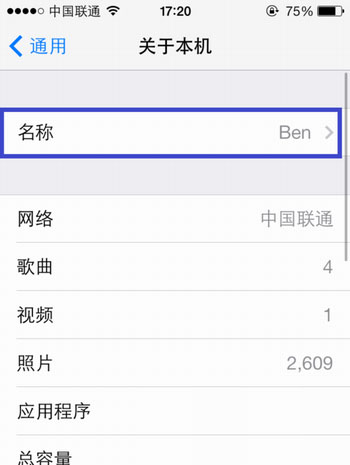iphone6 plus个人热点怎么设置?对iphone6 plus个人热点怎么设置不了解的朋友,可以参考下这里苹果6 plus设置个人热点图文教程,希望对大家有所帮助。
1、点击“设置”选项;
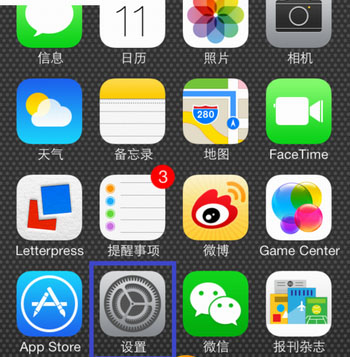
2、在“设置”界面中找到“个人热点”;
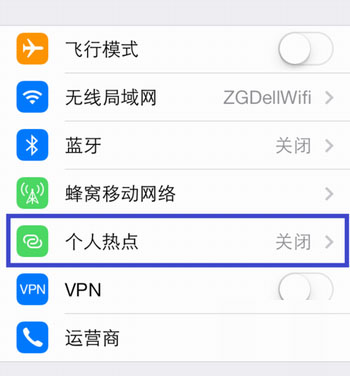
3、然后,即可看到“个人热点”开关,如果是通过无线连接到 iphone5s 的个人热点,需要输入设置界面中的密码即可;
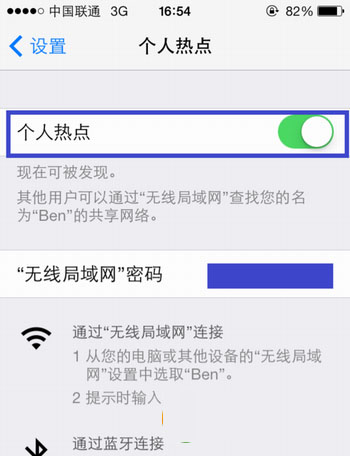
4、现在打开个人热点,下面有三种方法可以连接到 iphone5s 共享的网络热点:
第一、通过无线连接,在连接时输入之前设置的无线连接密码即可
第二、通过蓝牙连接,将iphone与电脑配对,进行连接
第三、通过usb连接,将数据线把iphone和电脑相连接,然后在电脑端的网络服务列表找到iphone;
5、如果是设置无线热点,热点名是自己手机号,然后密码是你设置,查看个点名称,在ios设置”;
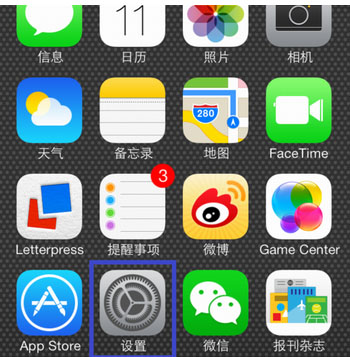
6、然后找到“通用”;

7、接着点击“关于本机”选项;
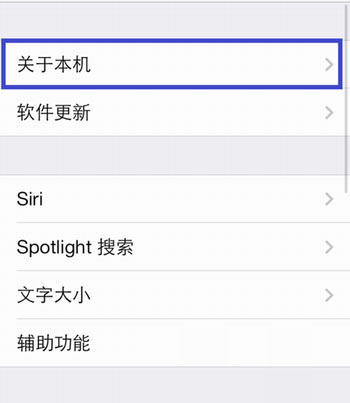
8、这里看到的本机名就是热点名,只要搜索热点名然后输入密码就可以通过手机上网。